نحوه اضافه کردن فیلد مشخصات محصولات در ووکامرس
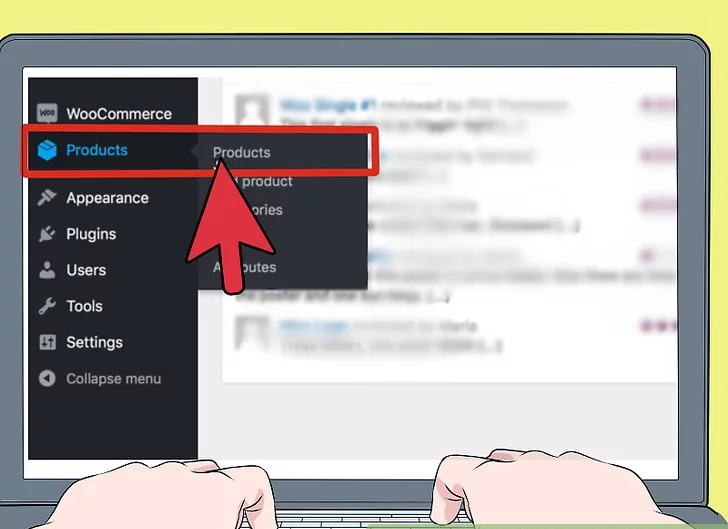
نحوه اضافه کردن متغیر محصولات به Woocommerce
در هنگام اضافه کردن محصولات خود، باید چیزهای زیادی را در ذهن داشته باشید. خوشبختانه به شما نشان خواهیم داد که چگونه می توانید در WooCommerce به راحتی متغیر محصولات را اضافه کنید.
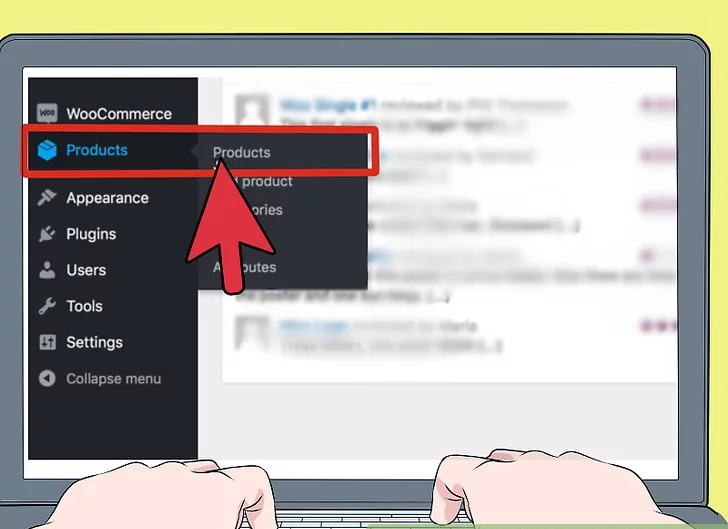
اضافه کردن متغیر محصولات به Woocommerce
1) به داشبورد وردپرس خود وارد شوید .فرض می کنیم که شما در حال حاضر پلاگین WooCommerce را نصب کرده اید. سپس شما نگاهی به منوی سمت چپ خود کنید و روی Products>Add Product کلیک کنید
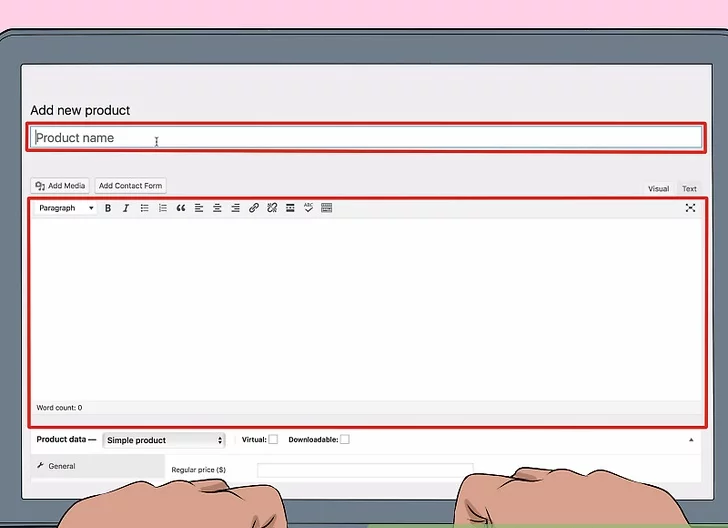
اضافه کردن متغیر محصولات به Woocommerce
2) همانطور که در یک پست وبلاگ معمولی انجام می شود، عنوان محصول را پر کنید. همچنین یک توضیح در متن اضافه کنید.
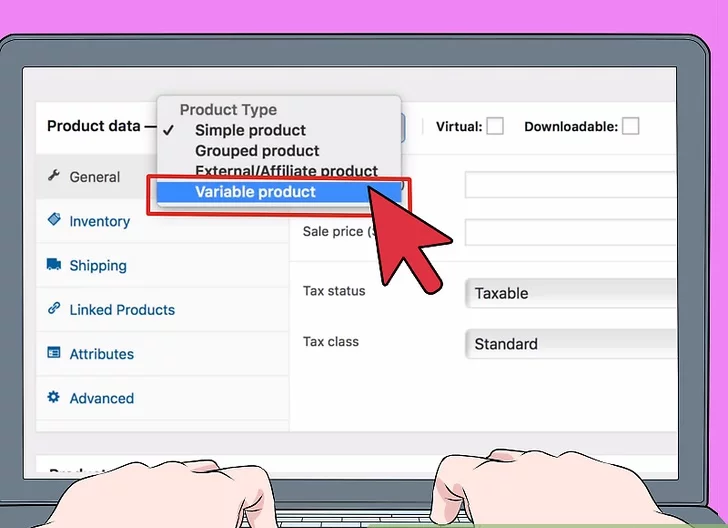
اضافه کردن متغیر محصولات به Woocommerce
3) به پایین صفحه بروید و سپس با داده های محصول شما باید متغیر محصول را انتخاب کنید .
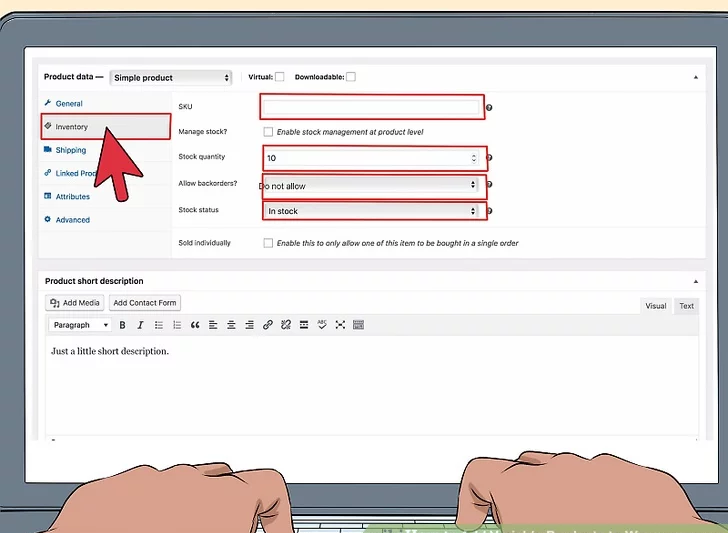
اضافه کردن متغیر محصولات به Woocommerce
4) جزئیات محصول را اضافه کنید در زیر تب عمومی میتوانید شماره SKU را برای محصول خود پر کنید. سپس برگه موجودی (Inventory) را انتخاب کنید و مدیریت سهام (Manage Stock) را انتخاب نکنید.
- اگر می خواهید بگویید که سهام در انبار است، و اگر میخواهید، می توانید سفارشات را مجاز کنید.
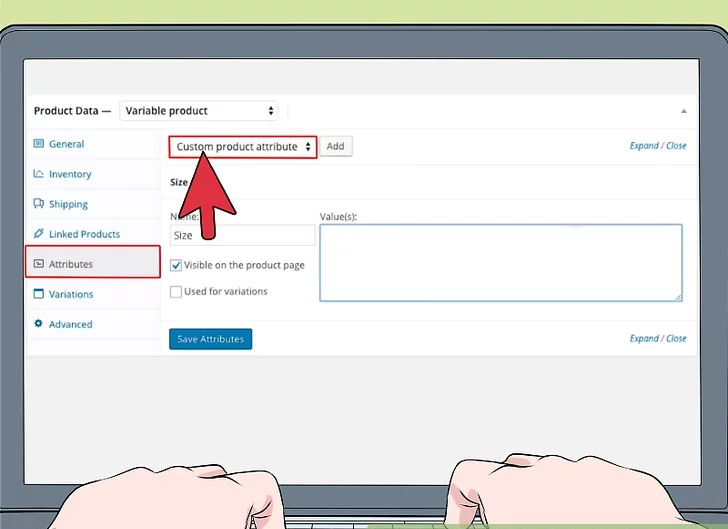
اضافه کردن متغیر محصولات به Woocommerce
5) ویژگی های سفارشی محصول را پر کنید روی برگه ویژگی ها (attributes ) کلیک کنید و سپس ویژگی سفارشی را انتخاب کنید و سپس برردی دکمه افزودن (add ) کلیک کنید. پس از آن شما می توانید به متغیر خود یک نام بدهید. به عنوان مثال، ممکن است اندازه، طول یا هر متغیر دیگری را انتخاب کنید.
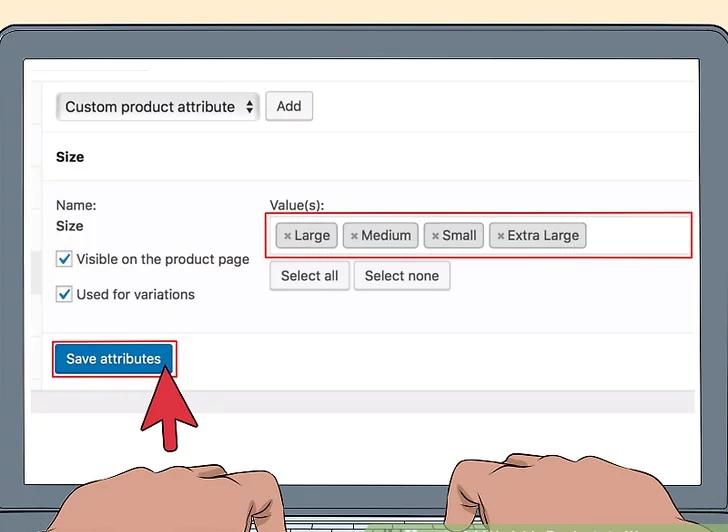
اضافه کردن متغیر محصولات به Woocommerce
6) متغیرهای خود را پر کنید و آنها را با استفاده از نوار عمودی جدا کنید. آنها کلید کنار دکمه شیب چپ بر روی صفحه کلید UK هستند. اگر متغیر شما طول باشد، پس فقط اضافه کردن طول محصول خود را وارد کنید، یا اندازه لباس، شما می دانید اندازه محصول شما چقدر است . به یاد داشته باشید که “استفاده می شود برای تغییرات” (used for variations ) در کادر تیک خورده باشد. سپس میتوانید قبل از انجام این کار روی دکمه ذخیره ویژگی ها (save attributes ) کلیک کنید.
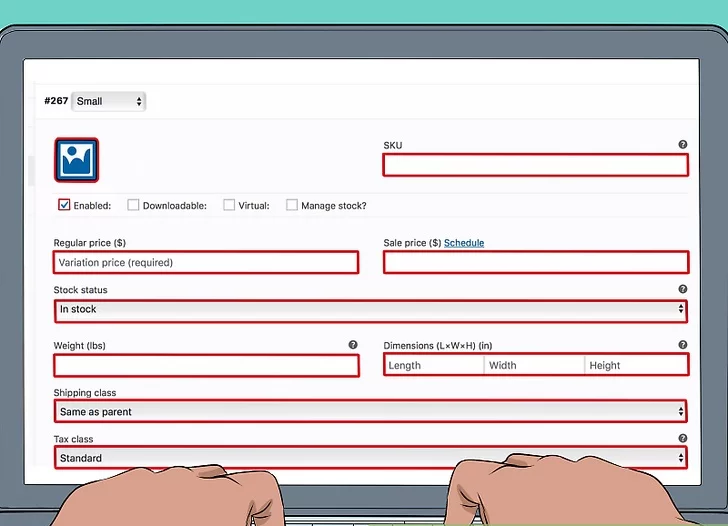
اضافه کردن متغیر محصولات به Woocommerce
7) تغییرات محصول را پر کنید سپس بر روی زبانه variations کلیک کنید و سپس بر روی دکمه تنوع افزونه کلیک کنید. سپس شما می توانید تغییرات مربوطه، در این مورد اندازه کفش و یا … را انتخاب کنید، و سپس تمام جعبه های مربوطه مانند قیمت خود را پر کنید. هر متغیر می تواند یک قیمت متفاوت داشته باشد، بنابراین اگر شما چیزی را با واحد متر خریداری کنید، می توانید قیمت هر متر را افزایش دهید.
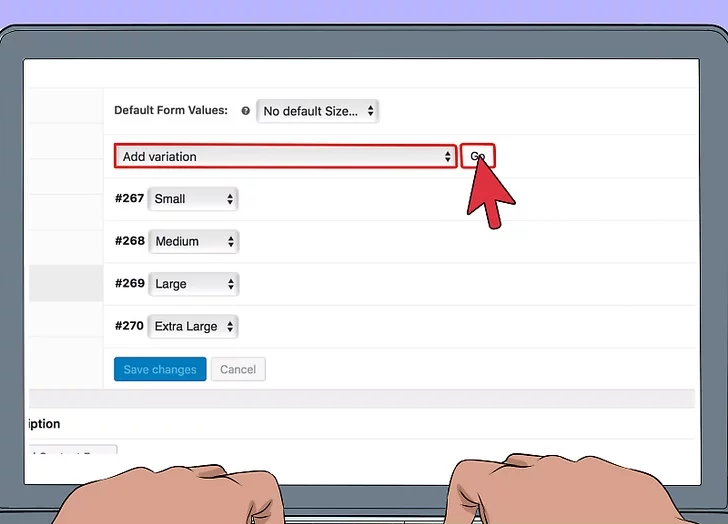
اضافه کردن متغیر محصولات به Woocommerce
8) روی دکمه افزودن متغیر (add variable) کلیک کنید و دوباره همان جعبه را اضافه کنید. شما می توانید متغیر (اندازه) را انتخاب کنید و سپس جزئیات را دوباره پر کنید. شما این کار را برای بسیاری از متغیرهایی که ممکن است محصولتان داشته باشید، باید انجام دهید.
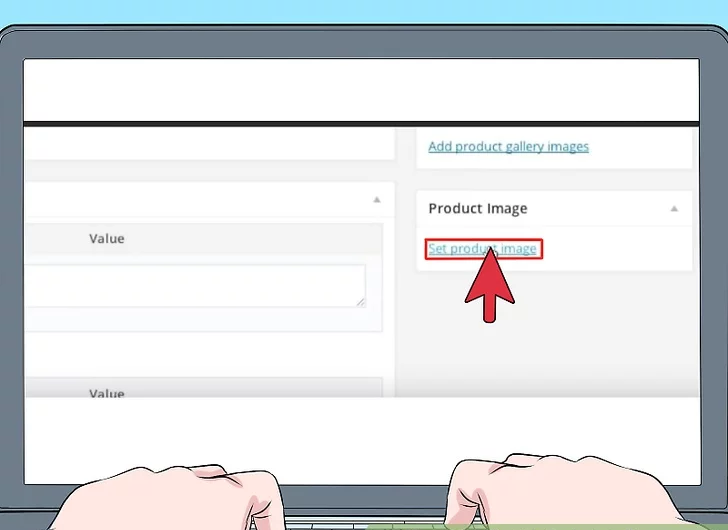
اضافه کردن متغیر محصولات به Woocommerce
9) تصویر محصول (product image) و انتشار را اضافه کنید سپس می توانید در سمت راست کلیک کنید تا یک تصویر محصول اضافه شود.
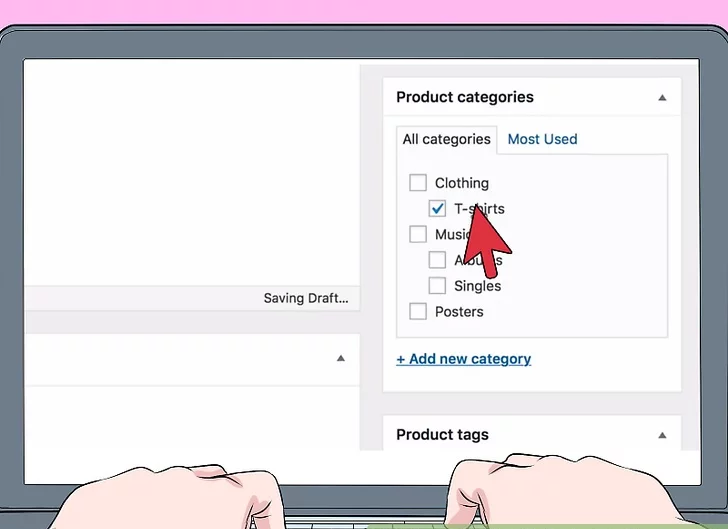
اضافه کردن متغیر محصولات به Woocommerce
10) دسته محصول (product category) مربوطه را برای محصول متغیری که ایجاد کرده اید انتخاب کنید.
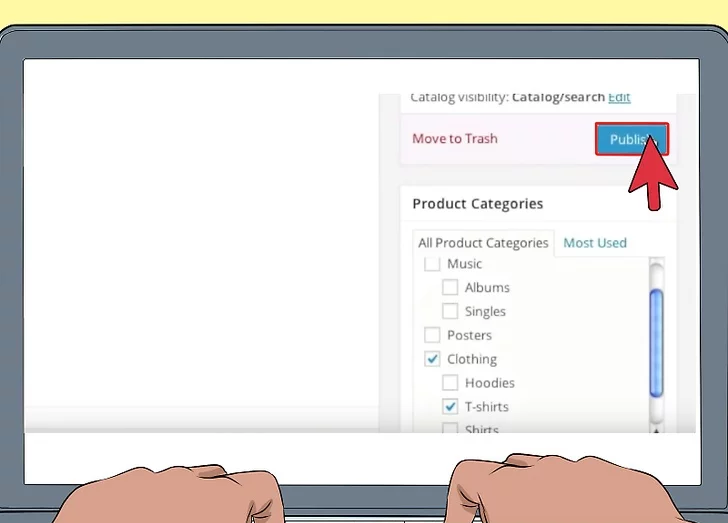
اضافه کردن متغیر محصولات به Woocommerce
11) دکمه انتشار (publish ) را فشار دهید و سپس محصول خود را در سایت خود بررسی کنید. اگر شما این کار را درست انجام دادید باید بتوانید متغیرهای مختلف برای محصول خود را انتخاب کنید. در مورد این مثال ؛ اندازه های مختلف برای کفش گلف است.
